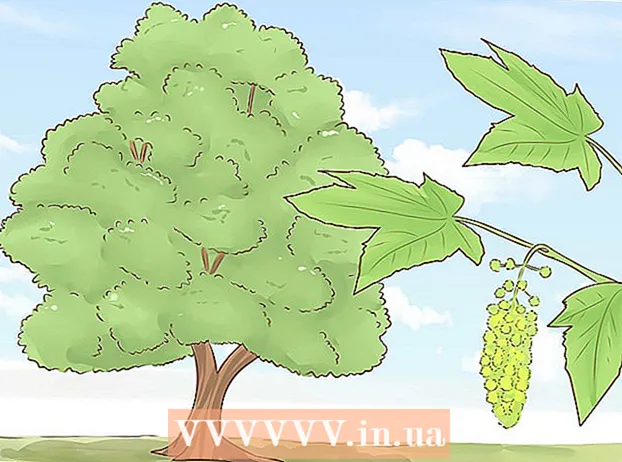Pengarang:
Virginia Floyd
Tanggal Pembuatan:
9 Agustus 2021
Tanggal Pembaruan:
1 Juli 2024

Isi
Pada artikel ini, kami akan menunjukkan cara menambahkan akun email ke aplikasi Mail di iPhone Anda.
Langkah
 1 Buka aplikasi Pengaturan
1 Buka aplikasi Pengaturan  . Ikonnya terlihat seperti roda gigi abu-abu dan biasanya ditemukan di layar beranda.
. Ikonnya terlihat seperti roda gigi abu-abu dan biasanya ditemukan di layar beranda. - 2 Gulir ke bawah halaman dan ketuk Kata sandi dan akun. Opsi ini ada di halaman pengaturan.
 3 Klik Menambahkan akun. Anda akan menemukan opsi ini di bawah daftar akun saat ini.
3 Klik Menambahkan akun. Anda akan menemukan opsi ini di bawah daftar akun saat ini. - Jika Anda sudah memiliki beberapa akun email yang ditambahkan ke iPhone Anda, gulir ke bawah daftar akun untuk menemukan opsi yang ditentukan.
 4 Pilih layanan pos. Untuk melakukan ini, klik:
4 Pilih layanan pos. Untuk melakukan ini, klik: - iCloudjika Anda memiliki akun Apple Mail.
- Menukarkanjika Anda memiliki akun Microsoft Exchange.
- Googlejika Anda memiliki akun Gmail atau Google.
- YAHOO!jika Anda memiliki akun Yahoo Mail.
- aoljika Anda memiliki akun AOL.
- Outlook.comjika Anda memiliki akun Outlook, Hotmail, atau Live.
- Jika layanan email yang Anda gunakan tidak terdaftar, ketuk Lainnya di bawah daftar akun.
 5 Masukkan detail akun email Anda. Anda harus memasukkan alamat email dan kata sandi untuk akun yang ingin Anda tambahkan.
5 Masukkan detail akun email Anda. Anda harus memasukkan alamat email dan kata sandi untuk akun yang ingin Anda tambahkan. - Tindakan Anda bergantung pada layanan pos yang Anda gunakan.
- Jika Anda telah memilih opsi "Lainnya", masukkan detail server surat; mereka dapat ditemukan di situs web pos.
- 6 Klik pada penggeser putih di sebelah opsi "Mail"
 . Ini akan berubah menjadi hijau
. Ini akan berubah menjadi hijau  ... Ini akan menambahkan akun email yang dipilih ke aplikasi Mail.
... Ini akan menambahkan akun email yang dipilih ke aplikasi Mail.  7 Pilih data akun yang ingin Anda sinkronkan. Anda dapat menyinkronkan entri kalender dan kontak dengan aplikasi Kalender dan Kontak dengan mengetuk penggeser putih di sebelah kanan Kalender atau Kontak.
7 Pilih data akun yang ingin Anda sinkronkan. Anda dapat menyinkronkan entri kalender dan kontak dengan aplikasi Kalender dan Kontak dengan mengetuk penggeser putih di sebelah kanan Kalender atau Kontak. - Jika mau, sinkronkan data akun email Anda dengan aplikasi Notes dengan mengetuk penggeser putih di sebelah kanan Notes.
- Jika penggeser berwarna hijau, data yang dipilih akan disinkronkan.
Tips
- Jika Anda menambahkan kotak surat ke app Mail di iPhone, Anda dapat membukanya di perangkat Apple lain yang telah Anda masuki dengan ID Apple yang sama.
Peringatan
- Jika Anda menambahkan akun email ke aplikasi Mail di iPhone, aplikasi layanan email terkait tidak akan diinstal. Misalnya, jika Anda menambahkan akun Gmail, aplikasi Gmail itu sendiri tidak akan diunduh ke perangkat Anda.